Saat ini, ada berbagai macam aplikasi untuk mendesain foto yang dapat kita gunakan hanya melalui genggaman tangan. Diantaranya photogrid, picsart, canva dan lain-lain. Untuk saat ini, Canva merupakan aplikasi yang sering digunakan orang dalam mendesain foto karena fiturnya simple dan banyak pilihan. Keunggulan canva diantaranya aplikasi lainnya ialah dapat membuat berbagai macam bentuk desain seperti poster, info grafis, template ucapan dan lain-lain. Desain tersebut bisa disesuaikan dengan ukuran platform mana yang akan disebarkan. Alhasil, aplikasi ini di banjiri oleh banyak peminat. Dan untuk penggunaannya aplikasi ini dapat diakses baik menggunakan ponsel maupun PC dengan jaringan internet yang stabil.
Perbedaan Canva Free & Pro
Canva menjadi salah satu aplikasi desain graphis online yang telah membantu pekerjaan desain bagi orang-orang yang menggunakannya. Canva terdiri dari Canva Free dan Canva Pro. Keduanya mempunyai perbedaan dalam mengakses fitur. Canva free memiliki keterbatasan yaitu tidak dapat mengakses fitur elemen yang ditandai dengan watermark. Sedangkan Canva pro bebas menggunakan berbagai macam fitur yang disediakan di Canva, namun diharuskan untuk penggunanya berlangganan setiap bulan. Harga yang ditawarkan untuk berlangganan sekitar US$ 9,95 /bulan.
Untuk membuat akun canva ini, cukup hanya memerlukan akun email dan setelahnya kita dapat mengakses berbagai macam fitur yang di sediakan pada canva. Namun, tidak selamanya fitur tersebut dapat digunakan secara gratis.
Baca Juga : Cara Membuat Desain Thumbnail Blog / Web dengan Canva
Ada beberapa fitur berbayar pada aplikasi ini yang ditandai dengan watermark, kebanyakan pada fitur elemen. Hal tersebut sangat mengganggu hasil desain yang telah dibuat. Jalan lain untuk menghilangkan watermark pada elemen canva tersebut yaitu dengan membeli dan meningkatkan akun canva free ke canva pro. Namun, kamu tak perlu khawatir, karena kali ini akan di bahas trik dan tutorial cara menghapus watermark elemen pada Canva.
Tutorial
1. Buka Canva di PC, lalu pilih buat desain dan pilih kategori kanvas desain yang ingin dibuat
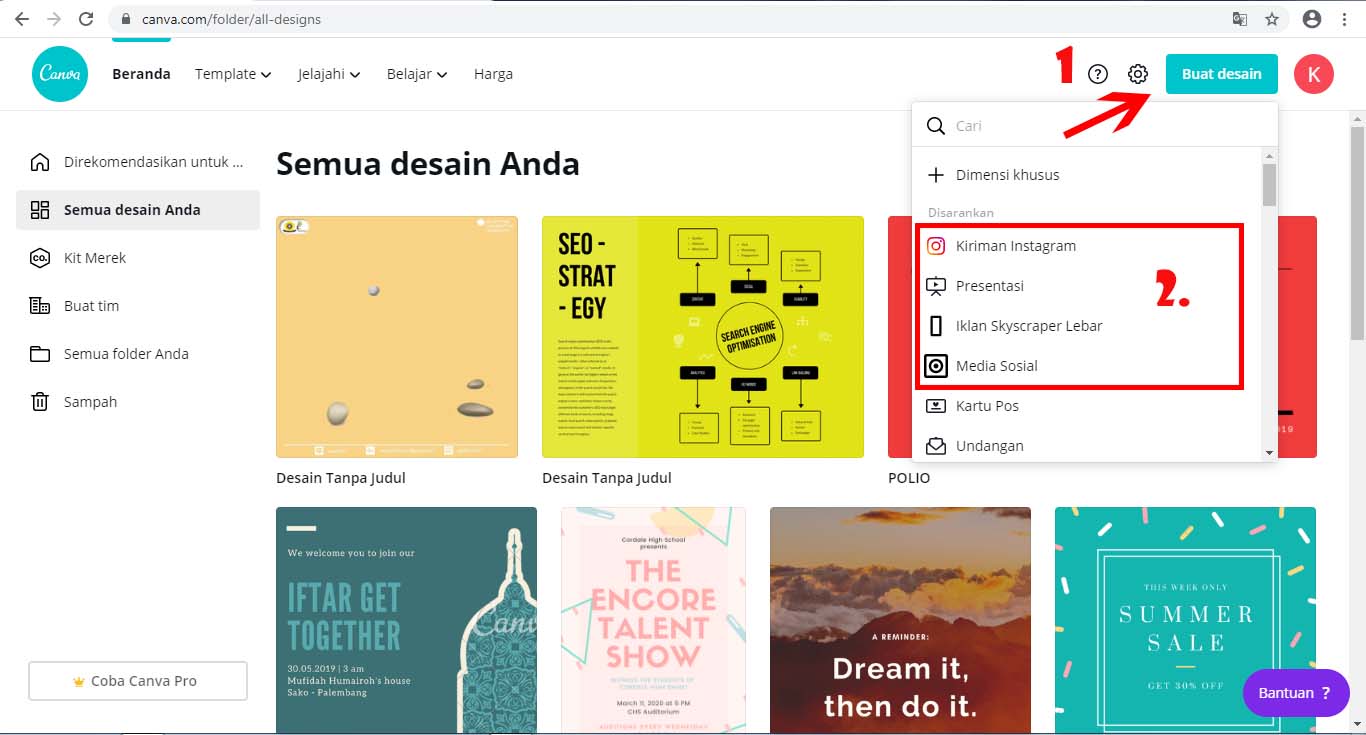
2. Kemudian, klik elemen pada menu canva disamping ini
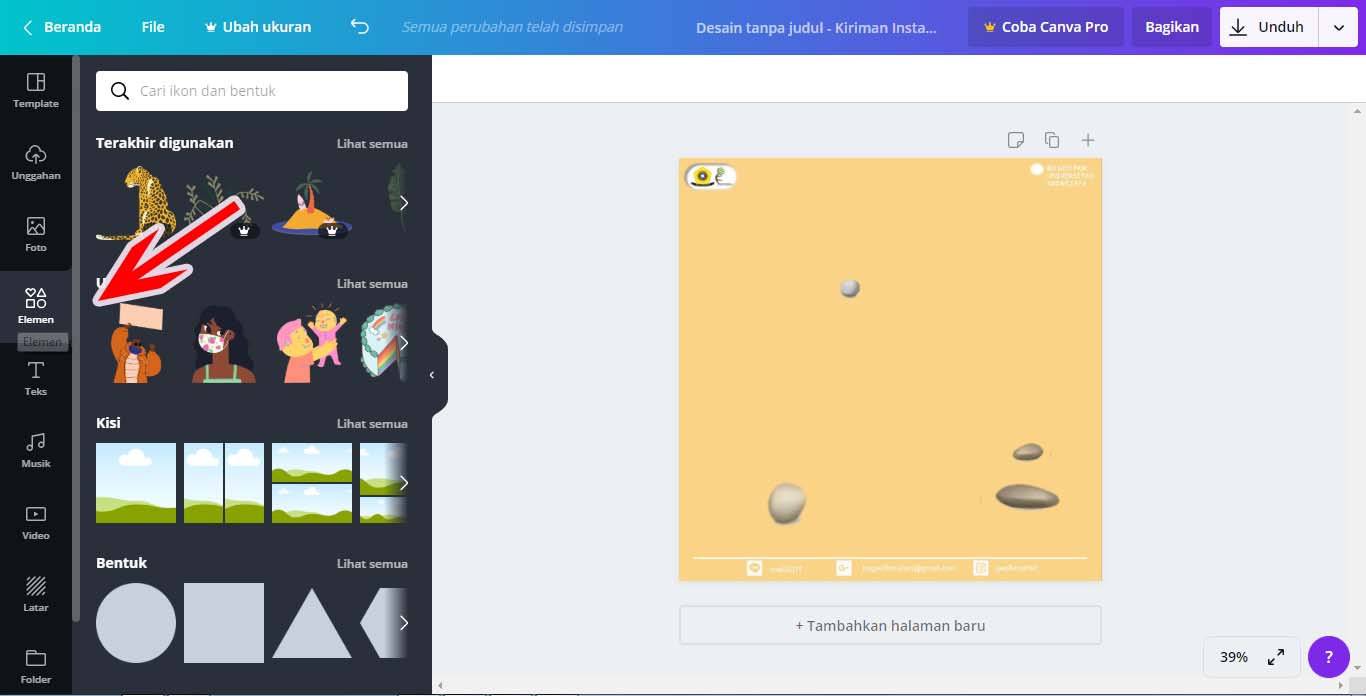
3. Selanjutnya, pilih elemen pro (berbayar, yang ditandai dengan ikon mahkota) yang ingin digunakan
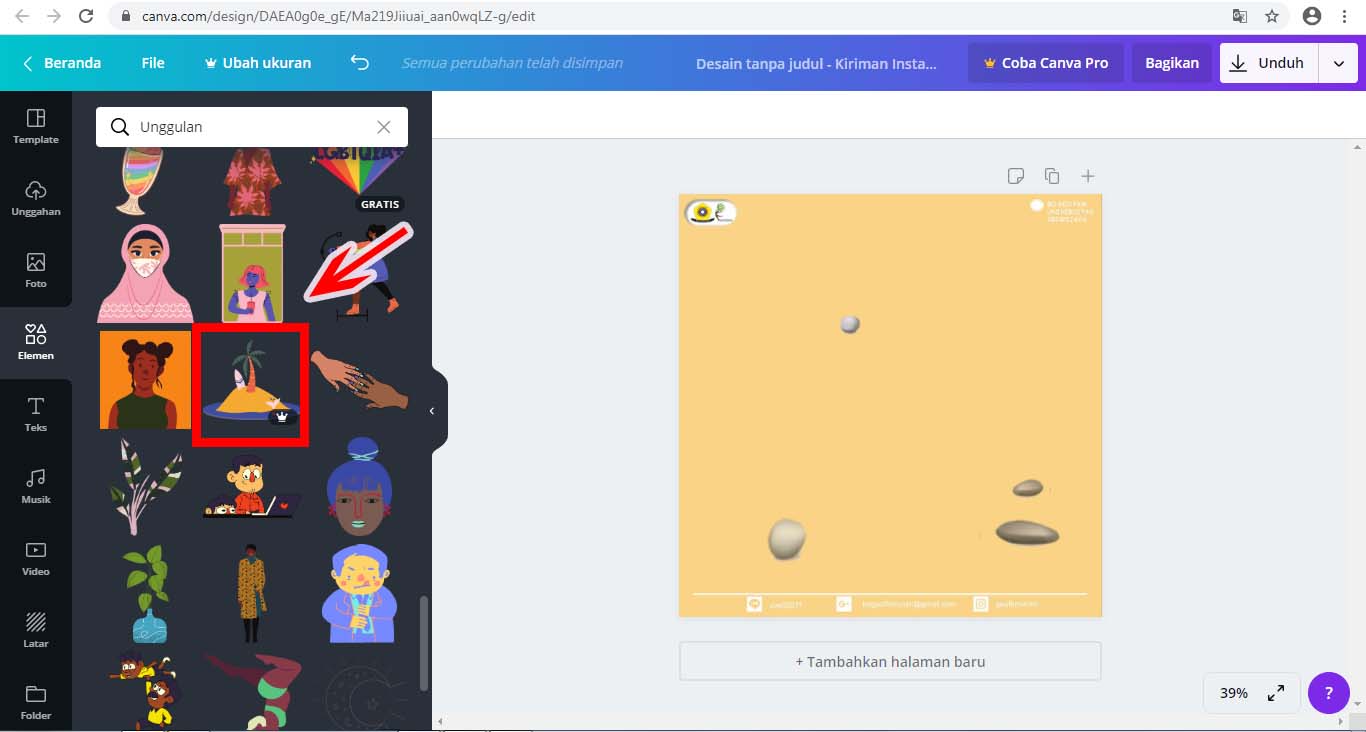
4. Download elemen pro dengan mengklik kanan pada mouse dan pilih tab menu “save images as”
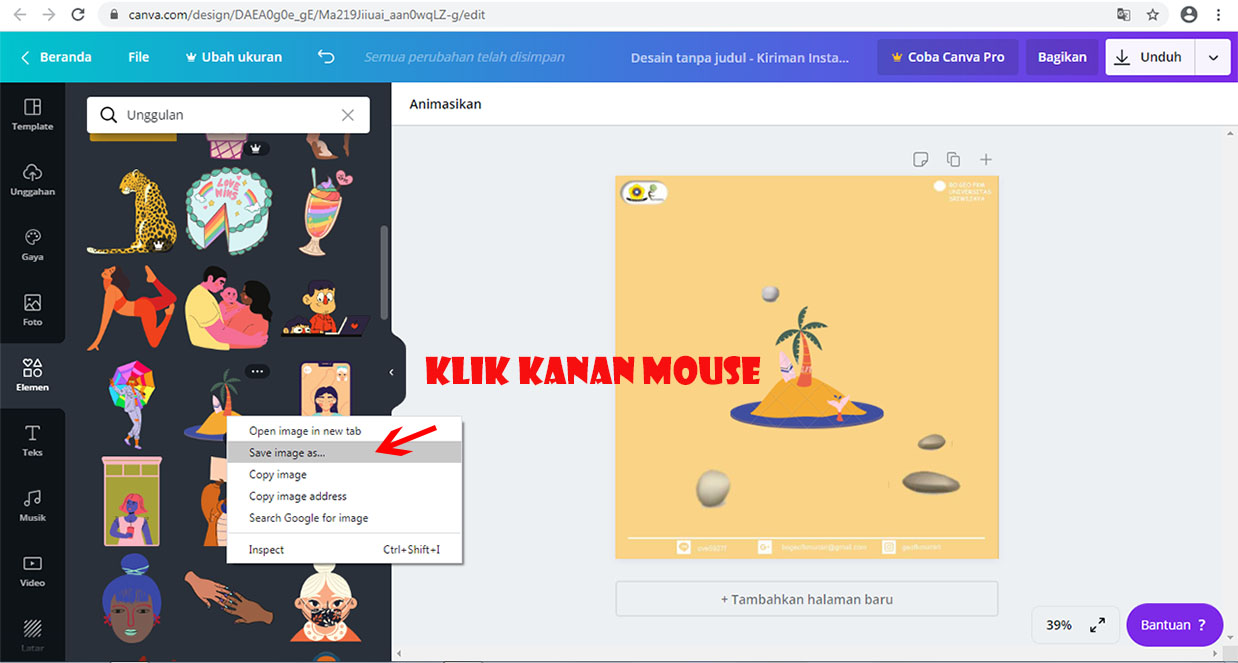
5. Setelah gambar tersebut tersimpan di PC, klik menu unggahan di canva seperti gambar dibawah ini

6. Pilih foto yang sudah di-download tadi dan tunggu jika telah terupload, gambar sudah dapat digunakan tanpa watermark
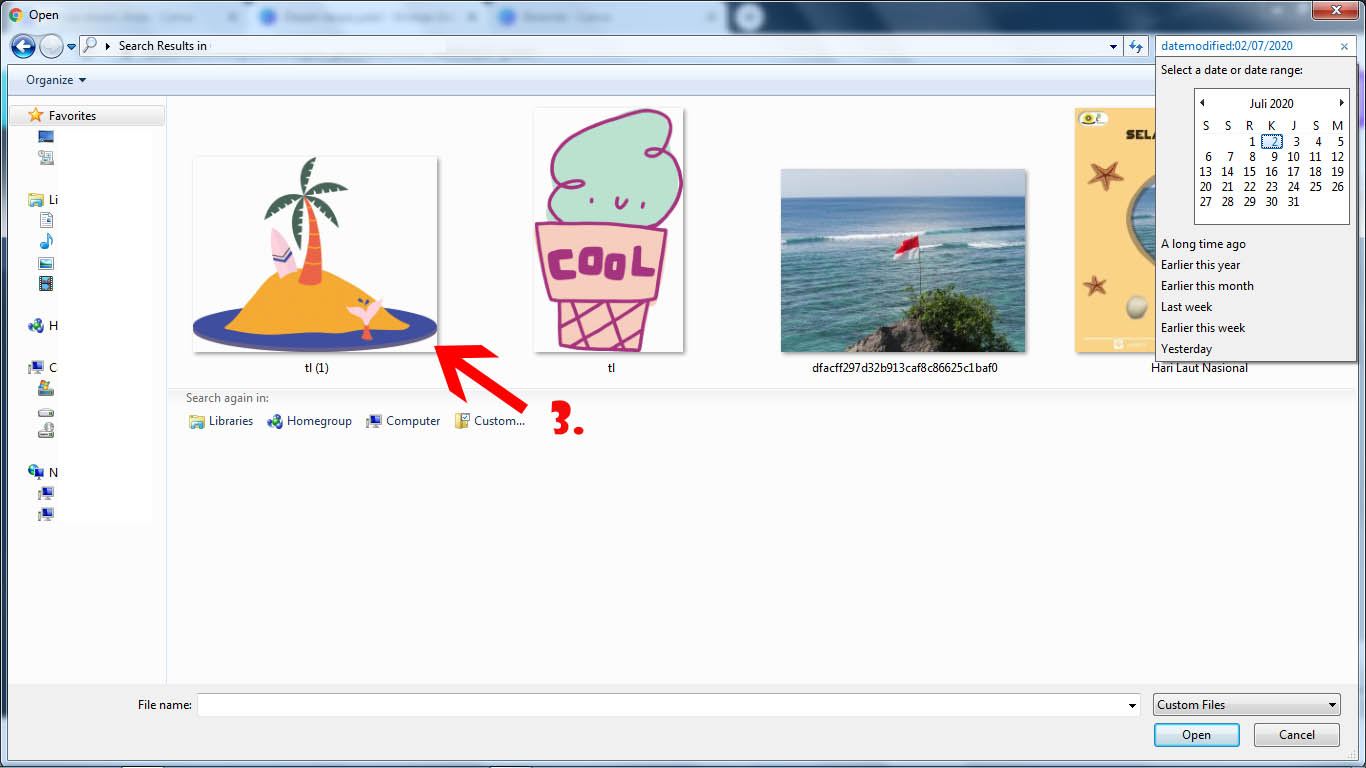
7. Selesai dan lihat perbandingan gambar dibawah ini.
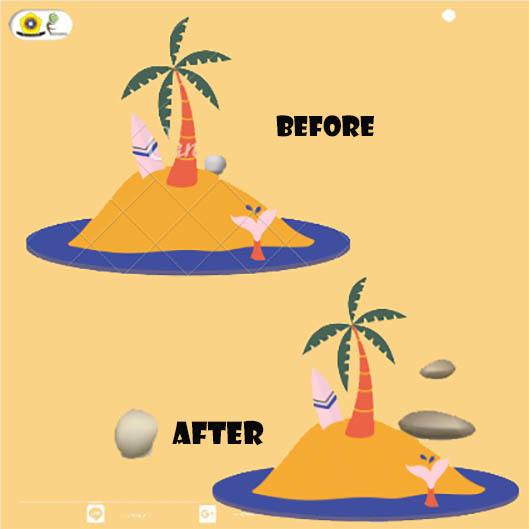
Perlu diingat tutorial ini hanya bisa digunakan pada PC dan laptop saja. Sekian tutorial cara menghilangkan watermark pada elemen canva kali ini semoga dapat bermanfaat.
















